IL widget del prodotto più venduto è uno strumento utile per mostrare i prodotti più venduti sul sito web. Puoi disporli secondo la tua scelta su qualsiasi pagina. Evidenziare i prodotti aiuta ad aumentare la conversione poiché è probabile che le persone acquistino articoli popolari. Quindi, uno strumento utile come questo è ciò di cui hai bisogno oggi.
In questo tutorial imparerai il processo per aggiungere il widget del prodotto più venduto a qualsiasi pagina del tuo sito Web WordPress. È solo un processo semplice con pochi clic.
Widget del prodotto più venduto: WordPress #
All'inizio devi farlo abilitare il widget più venduto.
Passa alla dashboard -> ShopEngine -> Widget -> Abilita il prodotto più venduto -> Salva modifiche
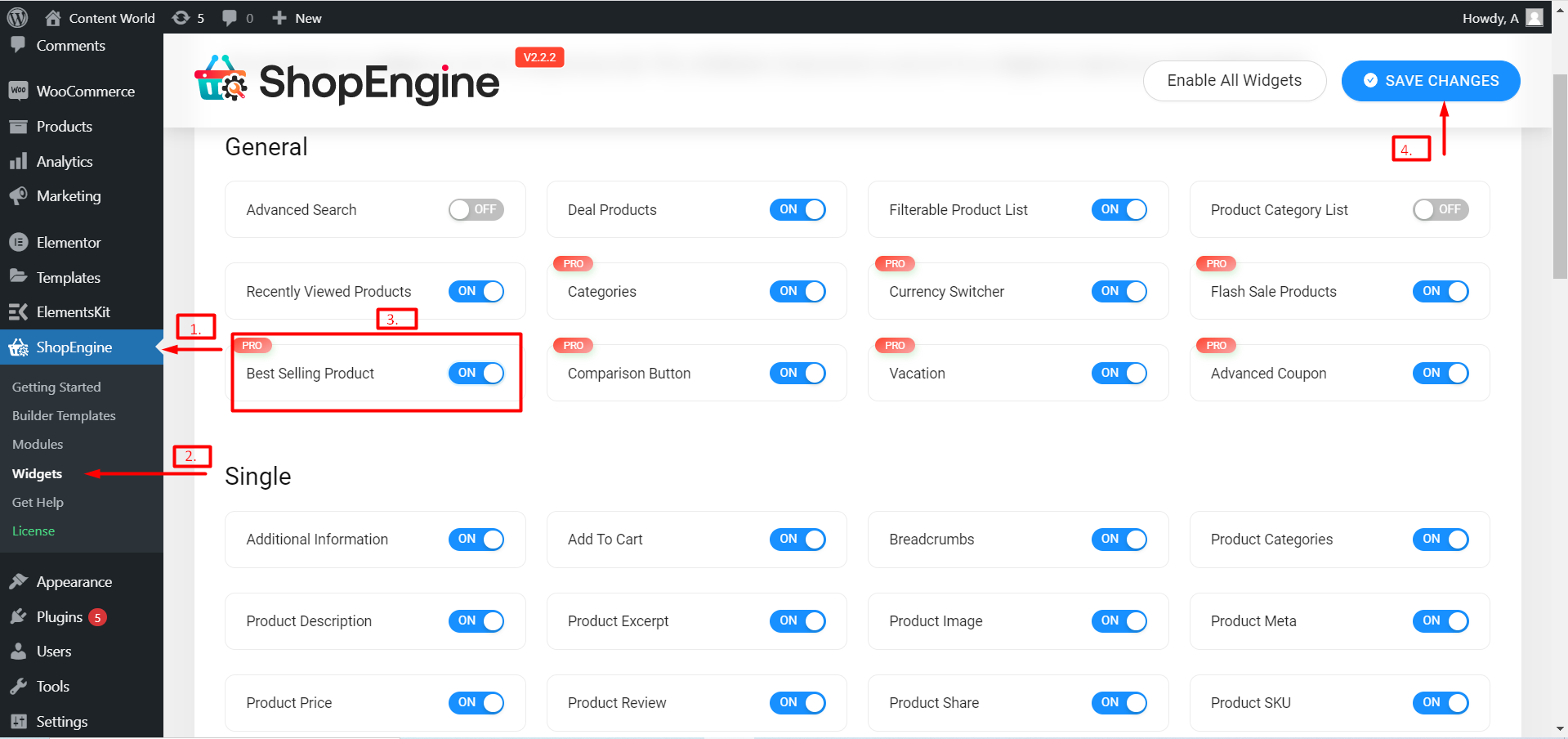
Per aggiungere il widget, Vai a- La tua dashboard -> Seleziona o crea una singola pagina -> Modifica con Elementor -> Widget di ricerca
Nel Sezione layout, vedrai -
- Contenuto
- Layout della griglia
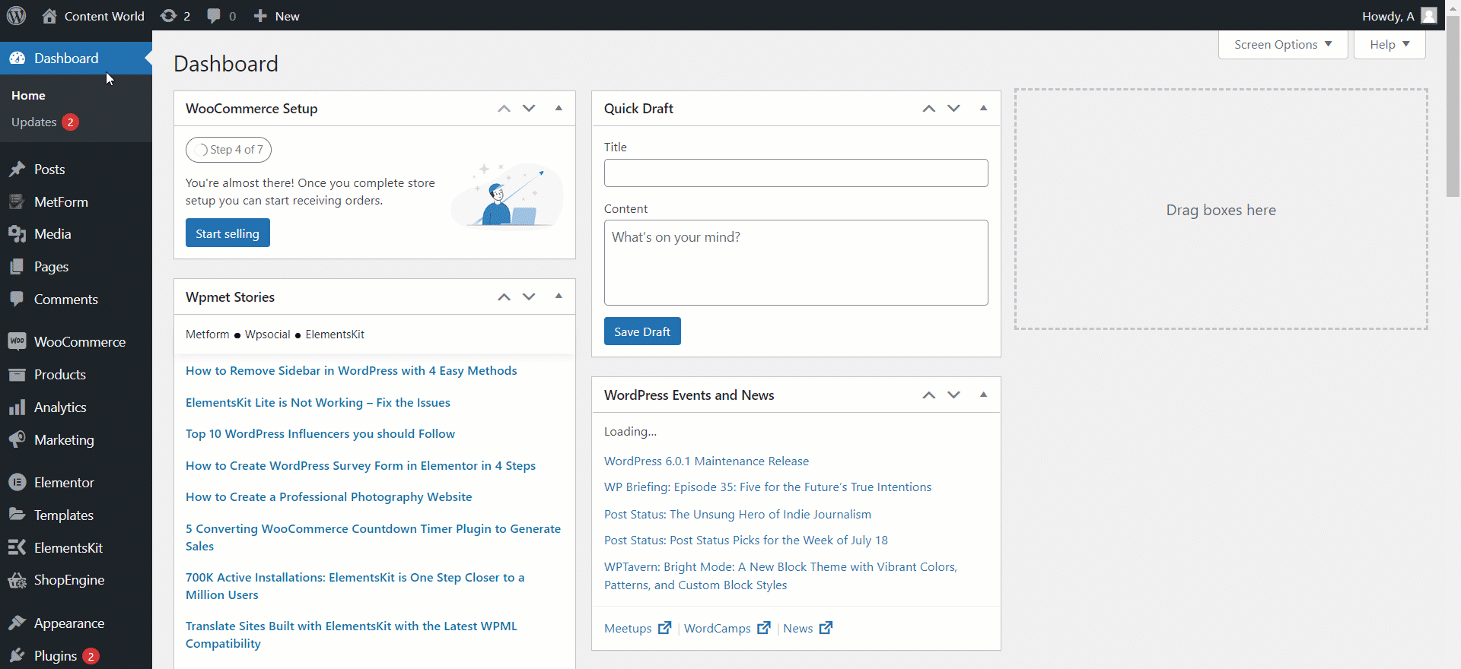
- Contenuto
- Disposizione- Lo stile è Grid ed è fisso.
- Mostra prodotto massimo- Scegli il numero di prodotti più venduti che desideri visualizzare.
- Mostra categorie- Imposta NASCONDI/MOSTRA in base alla tua priorità.
- Valutazione- Imposta NASCONDI/MOSTRA in base alla tua priorità.
- Mostra prezzo normale- Imposta NASCONDI/MOSTRA in base alla tua priorità.
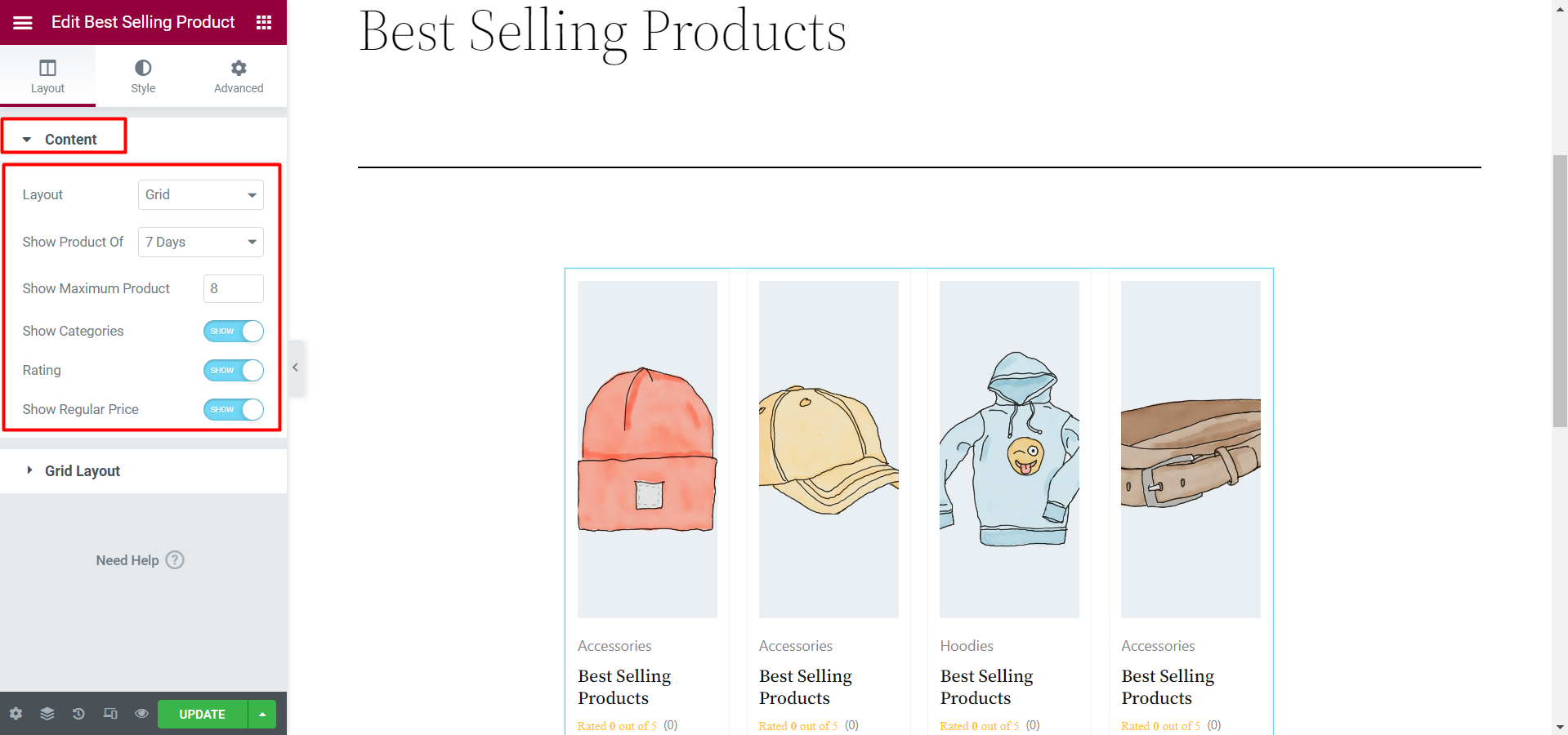
- Mostra prodotto di – In questa opzione è possibile impostare l'ora. Ad esempio, puoi mostrare il prodotto più venduto di 1 mese, 6 mesi, Life Time, ecc.
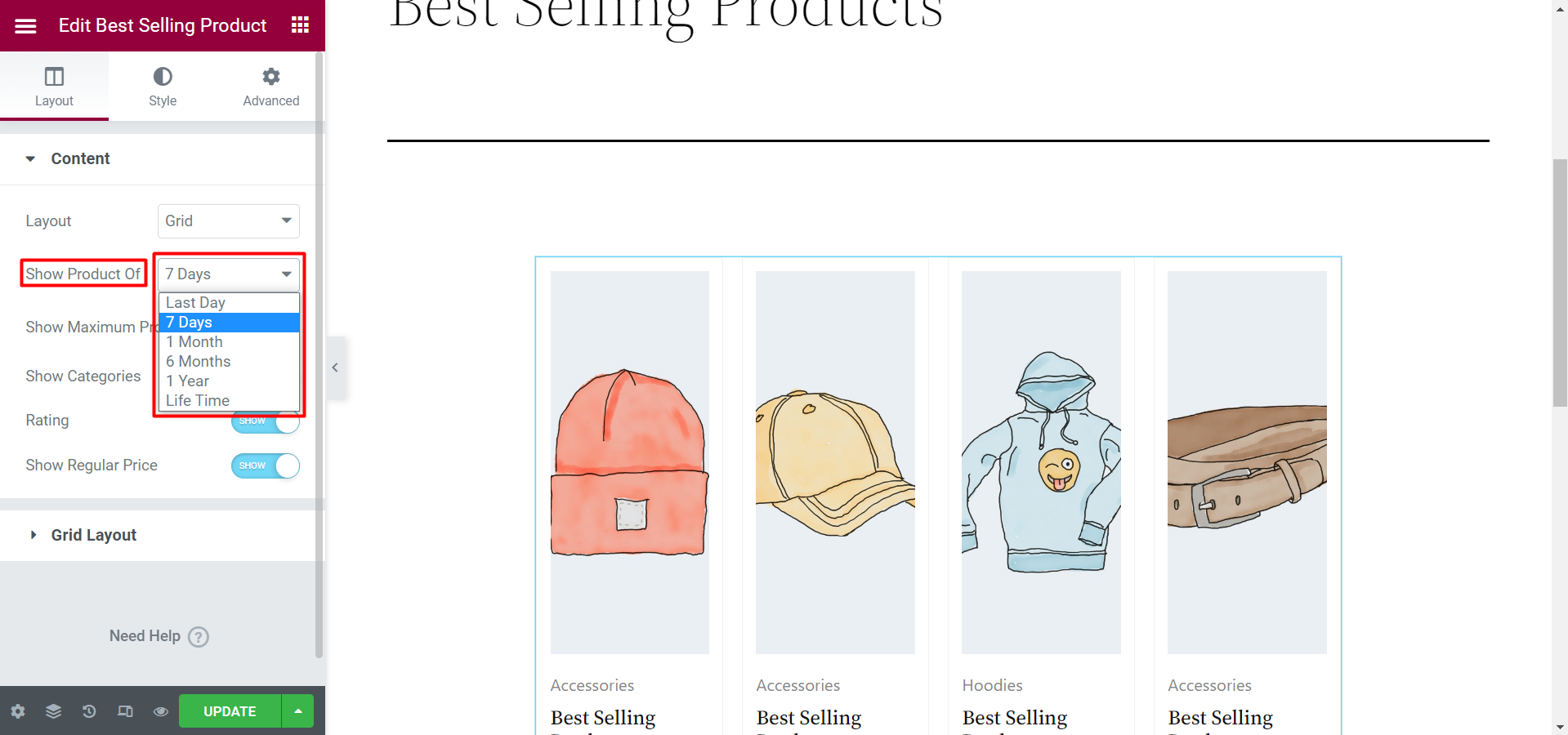
- Layout della griglia
- Colonne della griglia- Questo è un layout basato su griglia con colonne. Quindi, puoi impostare il numero della colonna qui secondo i tuoi desideri.
- Divario della griglia- Qui è possibile impostare il numero di gap della griglia.
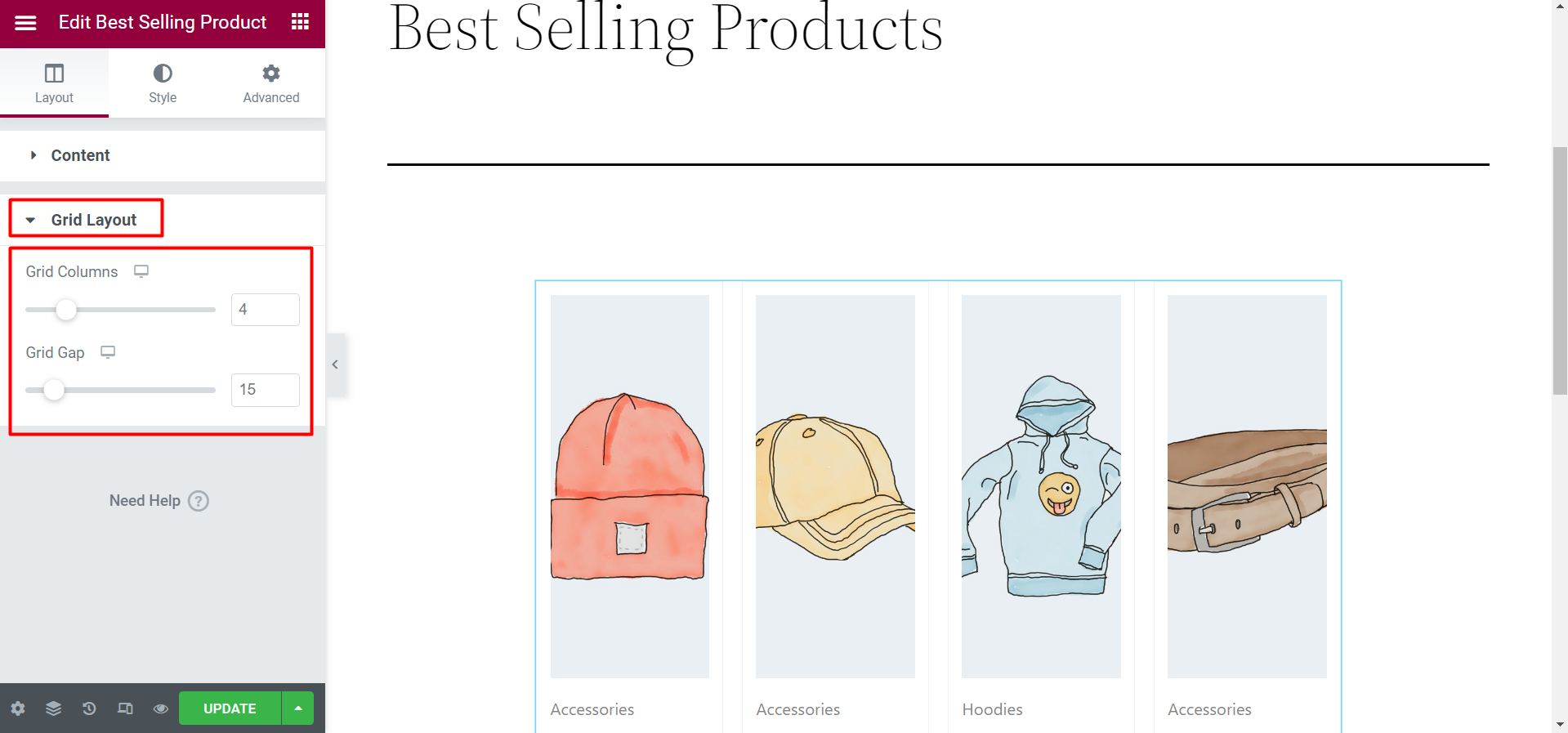
Nel Sezione Stile, le opzioni di modifica sono:
- Stile del prodotto- Modifica tipo bordo, larghezza bordo, colore bordo e riempimento in questa opzione.
- Stile immagine– Imposta altezza, adattamento e posizione delle immagini.
- Categorie di Prodotto- Imposta colore, tipografia e riempimento delle categorie.
- Titolo del prodotto– Imposta il colore, il colore al passaggio del mouse, la tipografia e il riempimento di ciascun titolo di prodotto.
- Valutazione– Scegli il colore di valutazione, il formato anteriore, lo spazio iniziale e il margine.
- Prezzo del prodotto- Seleziona colore, tipografia, dimensione frontale e imbottitura per il prezzo.
- Pulsante Aggiungi al carrello- Qui puoi modificare il riempimento, il margine, il raggio del bordo, la tipografia del pulsante, l'ombra della casella, il colore e lo sfondo del pulsante del carrello.
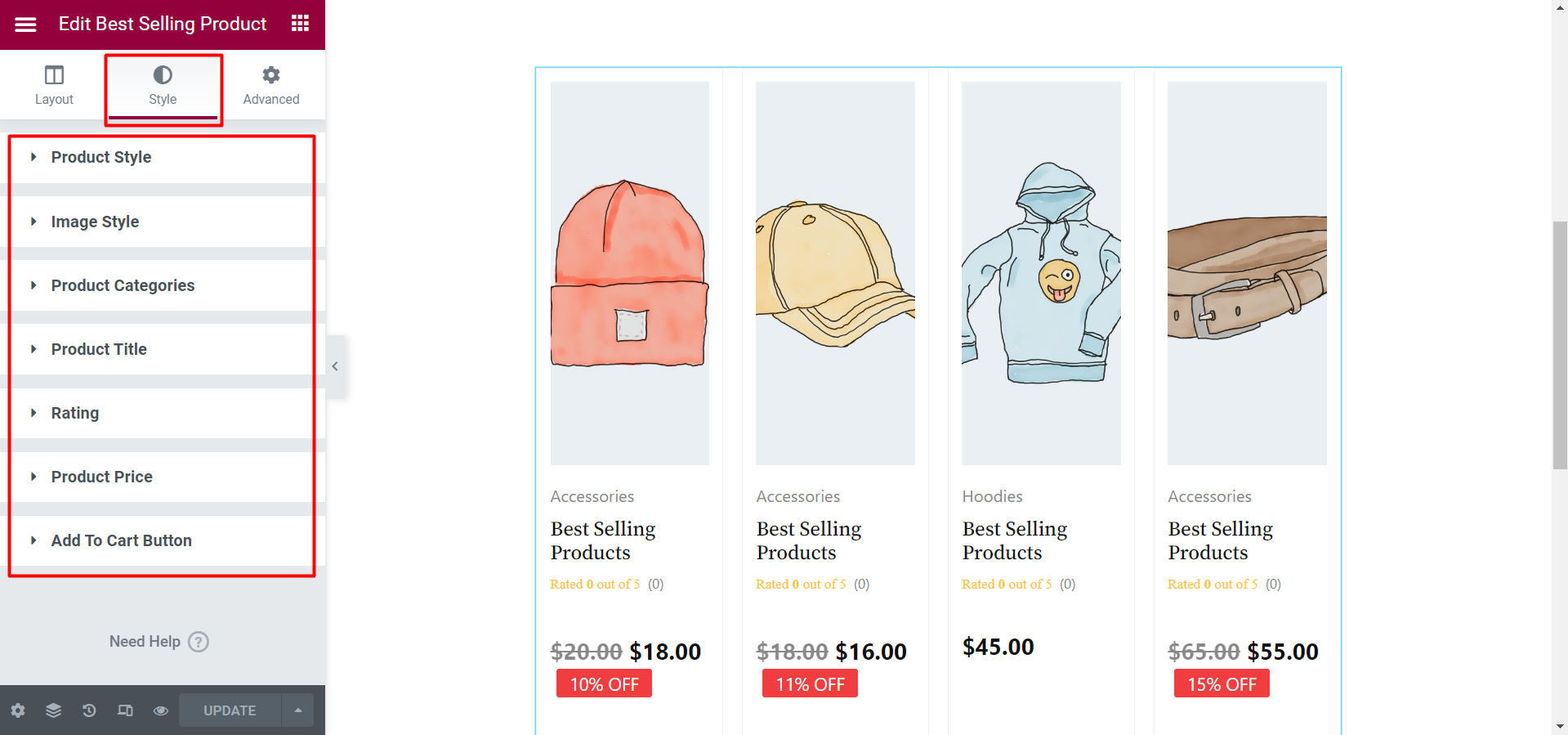
La vista finale dal front-end potrebbe assomigliare a questa
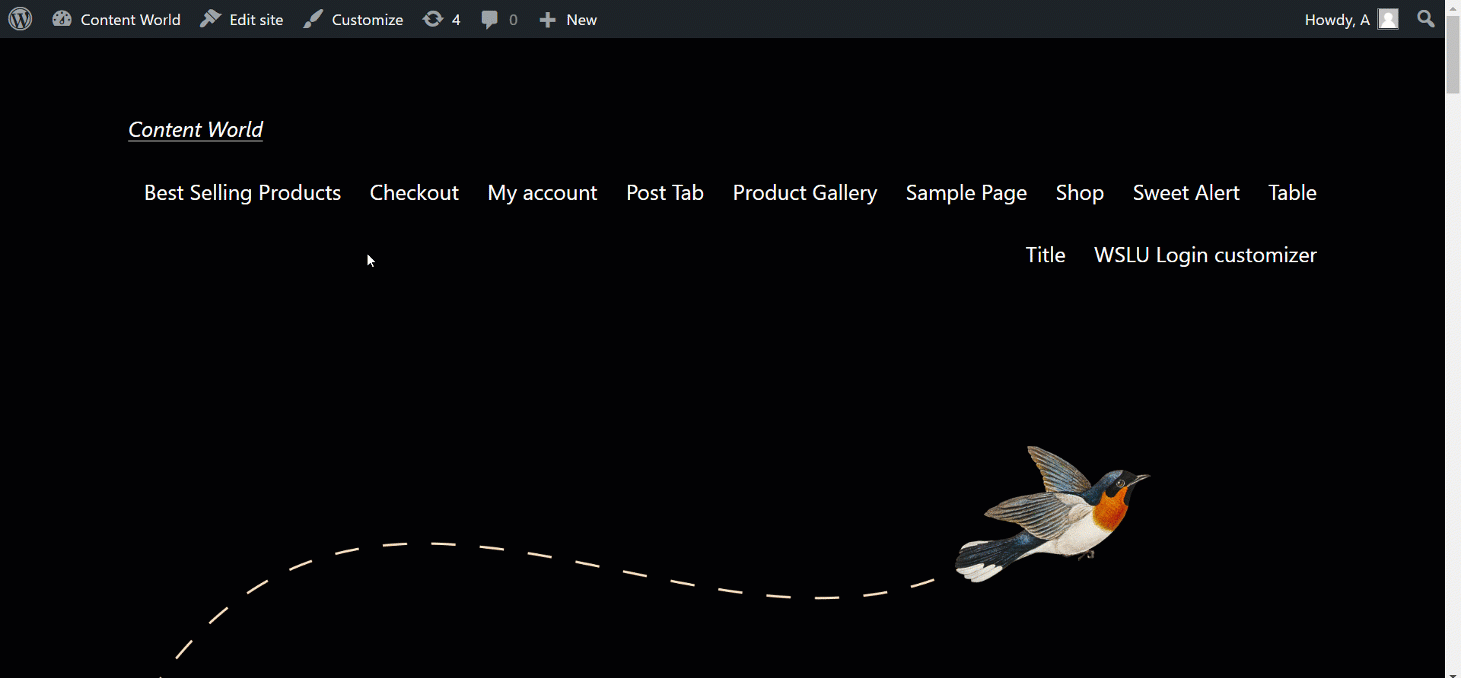
Alle persone piace controllare i prodotti che altre persone hanno acquistato prima di loro. E un widget del prodotto più venduto aiuta i visitatori a controllare facilmente i prodotti popolari. Spero che i passaggi per aggiungere questo widget efficiente siano chiaramente comprensibili. Quindi, aggiungi questo widget efficiente oggi stesso e aumenta le tue vendite.




